Alles rund um die Checkliste
🎉 Dein kostenloses Hochzeitsplanungs-Tool wurde automatisch auf Basis deines Hochzeitsdatums erstellt. Die Checkliste ist dein persönlicher Guide und begleitet dich Schritt für Schritt – von der Verlobung bis zu deinem großen Tag. Deine Checkliste enthält Tipps, Ratschläge und praktische Erinnerungen – alles, was du brauchst, um organisiert und entspannt zu bleiben.
Jeder Abschnitt unten erklärt dir, wie du das Bridebook-Checklisten-Tool optimal nutzt, um deine Hochzeitsplanung im Griff zu behalten:
- So startest du mit deiner Checkliste
- Aufgaben hinzufügen und löschen
- Abgehakte Aufgaben einsehen
- Eine Aufgabe zurückholen, die du als erledigt markiert hast
- Die Checkliste komplett zurücksetzen
So startest du mit deiner Checkliste
Wenn du deine Checkliste öffnest, wirst du alle wichtigen Aufgaben in einer praktischen chronologischen Reihenfolge entdecken – genau auf deinen Hochzeitstag abgestimmt.
Sollte eine Aufgabe überfällig sein, erscheint ein rotes Kalender-Symbol, das dir freundlich signalisiert, dass hier Handlungsbedarf besteht.
Die meisten Aufgaben haben auch Teilaufgaben, die du ebenfalls einzeln abhaken kannst. Sobald du alle Teilaufgaben abgehakt hast, wird deine Hauptaufgabe ganz oben automatisch abgehakt.

Aufgaben hinzufügen ![]()
Alternativ kannst du auch oben auf der Seite auf die grüne Schaltfläche “Füge eine neue Aufgabe hinzu” klicken.
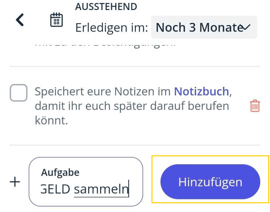
Auf dem Desktop kannst du deine selbst-erstellten Aufgaben schnell wiederfinden, wenn du oben auf “Meine Aufgaben” gehst.
Bei bestimmten Aufgaben findest du auch zusätzliche Tabs: „Teilaufgaben“ und „Anbieter“
🌟 „Teilaufgaben“
Deine Teilaufgaben helfen dir dabei, die Hauptaufgabe Schritt für Schritt zu erledigen. ✅ Sobald du alle Teilaufgaben abgehakt hast, wird auch die Hauptaufgabe als erledigt markiert. 💪
🌟 „Anbieter“
Hier kannst du Dienstleister finden, die dir bei dieser Aufgabe helfen können – von Fotografen 📸 bis zu Floristen 🌸.
Du hast alles im Griff – Schritt für Schritt! 🚀 😊

Um eine Aufgabe zu löschen, musst du auf dem Desktop auf die Aufgabe klicken, dann auf das Papierkorb-Symbol neben den Teilaufgaben/deinen selbst erstellten Aufgaben klicken und das Löschen im nächsten Fenster bestätigen.

In der App kannst du nach unten scrollen, nachdem du die zu löschende Aufgabe ausgewählt hast, und dort auf “Diese Aufgabe löschen” klicken.
Erledigte Aufgaben ansehen
Auf dem Desktop: Klicke auf die “Erledigt” oben auf deiner Checkliste:
Auf der App: Klicke auf die “Fertig” oben auf deiner Checkliste:
Erledigte Aufgaben zurück auf die Checkliste setzen
Wenn du eine Aufgabe erledigt hast, aber sie wieder zurück auf deine Checkliste setzen möchtest, musst du zu deinen erledigten Aufgaben gehen und dort den Haken neben der Aufgabe entfernen.
Die Aufgabe wird dann zurück auf deine Checkliste gesetzt und ist in dem Monat wiederzufinden wo sie vorher auch war.
Checkliste zurücksetzen
Um deine Checkliste zurückzusetzen, musst du zu deinen erledigten Aufgaben gehen und alle Haken entfernen.

So erhältst du Unterstützung, falls deine Checkliste nicht einwandfrei funktioniert:
Oh je, Probleme mit deiner Checkliste? 😕 Keine Sorge, wir helfen dir schnell weiter! 💛
So bekommst du Unterstützung:
1️⃣ Klicke oben rechts auf das „Einstellungen“-Symbol ⚙️.
2️⃣ Wähle die Option „Hilfe holen“ aus.
3️⃣ Folge den Anweisungen, bis du die magische Option „Ticket für Support-Team erstellen“ entdeckst.
Unser Support-Team steht dir mit voller Power zur Seite! 🦸♀️🦸♂️ Du bist nicht allein – wir regeln das! 🚀😊
